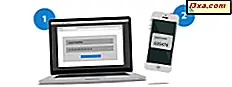
Firma Microsoft wprowadziła nowy sposób logowania na konto Microsoft, które nie wymaga wpisywania hasła. Wystarczy, że zatwierdzisz logowanie na smartfonie po wprowadzeniu adresu e-mail. Ta funkcja działa, gdy używana jest aplikacja Microsoft Authenticator na Androida i iOS. Oto jak przestać używać haseł do konta Microsoft i polegać na swoim smartfonie:
UWAGA: Aplikacja Microsoft Authenticator dla systemu Windows 10 Mobile nie oferuje funkcji opisanej w tym samouczku. Microsoft udostępnił ją dla użytkowników Androida i iOS.
Krok 1. Zainstaluj aplikację Microsoft Authenticator na smartfonie
Aby zalogować się na konto Microsoft bez hasła, musisz zainstalować aplikację Microsoft Authenticator na smartfonie. Jeśli korzystasz z Androida, możesz go znaleźć tutaj. Jeśli korzystasz z iOS, znajdziesz go tutaj.

Krok 2. Dodaj swoje konto Microsoft do aplikacji Microsoft Authenticator
Teraz musisz dodać swoje konto Microsoft do aplikacji Authenticator . W tym samouczku znajdziesz pełne instrukcje krok po kroku: Zatwierdzanie lub odrzucanie żądań logowania na konto Microsoft za pomocą Androida.

Krok 3. Zaloguj się na swoje konto Microsoft i włącz logowanie bez hasła
Możesz w końcu zezwolić na logowanie do konta Microsoft bez hasła. Jeśli nie wykonasz tego kroku, firma Microsoft będzie nadal żądać hasła, więc upewnij się, że postępujesz zgodnie z naszymi instrukcjami.
Teraz otwórz przeglądarkę internetową w trybie prywatnym. Następnie przejdź do account.microsoft.com i naciśnij "Zaloguj się przez Microsoft".
Wprowadź adres e-mail swojego konta Microsoft, swojego numeru telefonu lub nazwy użytkownika Skype. Następnie naciśnij Dalej .

Na tym etapie Microsoft prosi o podanie hasła, tak jak zawsze. Zamiast go wpisywać, kliknij lub wybierz łącze z napisem "Użyj aplikacji Microsoft Authenticator".

Teraz Microsoft wyświetla numer na ekranie i prosi o zatwierdzenie logowania na smartfonie. Zapamiętaj wyświetlony numer.

Przejdź do smartfona i zobaczysz powiadomienie z aplikacji Microsoft Authenticator . Stuknij w to.

Aplikacja Microsoft Authenticator jest otwarta. Tutaj zobaczysz prośbę o zatwierdzenie logowania z przeglądarki internetowej. Stuknij liczbę wyświetlaną w przeglądarce, a następnie Zatwierdź .

W zależności od tego, jak skonfigurowałeś zabezpieczenia smartfonu, możesz zostać poproszony o wprowadzenie PIN-u, który ustawiłeś dla swojego smartfona w systemie Android lub iOS. Jeśli posiadasz skaner odcisków palców na swoim smartfonie, możesz również umieścić na nim palec, a następnie zalogowanie do konta Microsoft zostało zatwierdzone.

Wróć do przeglądarki i użyj swojego konta Microsoft. Od tej chwili za każdym razem, gdy logujesz się na swoje konto Microsoft, otrzymujesz powiadomienie w aplikacji Microsoft Authenticator i możesz je zatwierdzić stamtąd bez podawania hasła.
Co sądzisz o tym nowym sposobie logowania do konta Microsoft?
Podoba nam się, gdy Microsoft wprowadza innowacje i stara się, aby korzystanie z tego interfejsu było łatwiejsze i bezpieczniejsze. Wypróbuj tę funkcję i daj nam znać, jak to działa. Czy podoba ci się ten nowy sposób logowania do konta Microsoft? Czy uważasz to za bezpieczniejsze niż podanie hasła? Udostępnij swój widok w komentarzach poniżej.



